在这个简短的教程中,我们将向您展示如何在 Mac 的菜单栏中显示您的全名或短帐户名。以下步骤不需要第三方应用程序。
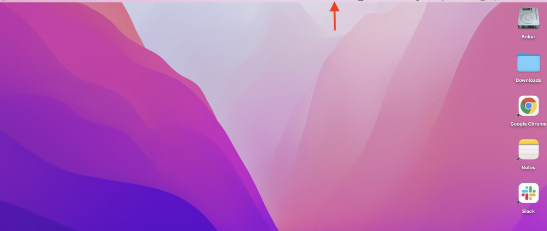
在 Mac 菜单栏中显示完整的帐户名称
如何在 Mac 菜单栏中显示用户名
1)单击左上角的 图标并选择System Preferences。
2)单击用户和组。
3)从底部,单击挂锁图标,输入 Mac 密码,然后单击解锁。
在 Mac 上解锁用户和组偏好
4)点击登录选项。
5)选中Show fast userswitching menu as复选框,然后从下拉菜单中选择Full Name。您还可以选择帐户名称,看看您是否喜欢这个。
在 Mac 上将快速用户切换菜单显示为全名
而已。您会立即看到您的姓名(或 Mac 的当前用户名)出现在菜单栏中。
要更改其位置(我喜欢它在左端),请按住Command键并将名称拖到菜单栏上的其他位置。您不能将它放在控制中心图标的右侧。
相关帖子:
如何将新用户帐户添加到 Mac
如何在 Mac 上创建另一个管理员用户
在 Mac 上创建访客帐户的步骤
有名字的利弊
如果您在 Mac 上创建了多个用户配置文件,您可以立即知道您登录的是哪一个。您也可以从这里切换配置文件。
从 Mac 的菜单栏快速切换用户
假设您经常使用 Mac 屏幕截图。手动添加水印非常耗时,并且可能看起来令人不快。但是您在顶部菜单栏中的名字谨慎地用作干净的水印。
这种方法的主要缺点是它在 Mac 的菜单栏上占据了很大的空间。所以,如果你喜欢一个小而干净的菜单栏,这对你来说并不合适。
如何从 Mac 菜单栏中删除名称
要从Mac 的菜单栏中删除当前用户名,请按住Command键。现在,将鼠标指针放在名称上并向下拖动以摆脱它。
您可以按照此方法删除大多数菜单栏图标,如 Wi-Fi、蓝牙、电池、扬声器等。您无法摆脱macOS Big Sur 及更高版本中的控制中心图标。
从 Mac 菜单栏中删除完整的帐户名称和其他图标
此外,您可以从“系统偏好设置”中取消选中“将快速用户切换菜单显示为”。或将其设置为显示为小图标。
标签:
版权声明:本文由用户上传,如有侵权请联系删除!
